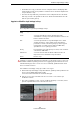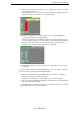User Manual
Table Of Contents
- Indice
- Introduzione
- Requisiti di Sistema e Installazione
- Configurazione del Sistema
- La Finestra di Sequel
- Registrazione
- Editing
- Missaggio
- Registrazione Live e Modalità Riproduzione a Catena
- La Pagina Beat
- La Zona Pilota
- Introduzione
- Il menu Sequel
- Il menu Progetto
- Il menu Modifica
- Il pulsante Editare Assegnazione Controllo Remoto
- L'Accordatore
- Indicatore Attività in Ingresso
- Indicatore di Attività della Tastiera Musicale
- I Controlli di Trasporto
- Il Metronomo
- Il Pulsante Modalità Performance
- Il Display della Zona Pilota
- La Tastiera Virtuale
- La Zona Arrange
- La Multizona
- Funzionalità avanzate
- Comandi da tastiera
- Riferimento degli Effetti e degli Instrument
- Indice analitico
118
Funzionalità avanzate
Controllare Sequel in Remoto
Il Browser delle Assegnazioni
Il browser delle assegnazioni consiste nei seguenti elementi:
- Il pulsante “Appendere Browser” nell'angolo in alto a sinistra del browser di
assegnazione indica se il browser è fissato (simbolo lucchetto chiuso) o se si
chiude automaticamente dopo alcuni secondi (simbolo lucchetto aperto). Fate clic
sul pulsante per modificarne lo stato.
- La funzione “Visualizza Info Elementi di Controllo Remoto” può essere utilizzata per
visualizzare una rappresentazione grafica di un controllo rotativo vicino a ciascun
elemento remoto. Facendo clic su queste icone, si dice al programma che il
controllo fisico corrispondente è un encoder rotativo a corsa infinita.
- Il pulsante “Azzera le Assegnazioni dei Controlli Remoti” consente di annullare
l'assegnazione di un controller da uno specifico controllo.
- Il campo del nome consente di modificare il nome predefinito del controllo remoto
assegnato (in fondo all’elenco). Ciò consente di mantenere una panoramica
complessiva dei controlli assegnati.
Definire dove Attivare il Controllo Remoto
La funzione “Attiva per il Controllo Remoto” consente di utilizzare gli stessi controlli
hardware per controllare in remoto i controlli rapidi su diversi pannelli o pagine. Per
controllare in remoto un pannello, procedete come segue:
1. Assegnate lo stesso controller MIDI a tutti i controlli rapidi.
2. Fate clic sul bordo superiore o inferiore del pannello da controllare in remoto.
Il pannello viene ora controllato in remoto: ciò è indicato da un cambiamento di
colore.
3. Controllate in remoto i controlli rapidi in questo pannello.
4. Fate clic sul bordo superiore o inferiore di un pannello diverso per controllare in
remoto un altro effetto o instrument.
È anche possibile impostare il controllo remoto sulla sezione Effetti di Uscita e sulle
pagine seguenti della Multizona: Pagina Inspector - Traccia, Pagina Beat, Pagina Mixer
e Pagina Performance.
Pulsante
Appendere
Browser
Azzera le
Assegnazioni dei
Controlli Remoti
Pulsante Elenco degli
Oggetti di Controllo Remoto
Il nome della
funzione di Sequel
Il nome del controllo
remoto assegnato
I Controller Remoti
assegnati
Visualizza Info Elementi
di Controllo Remoto